クロスステッチのデザインを自分で作るためのガイド
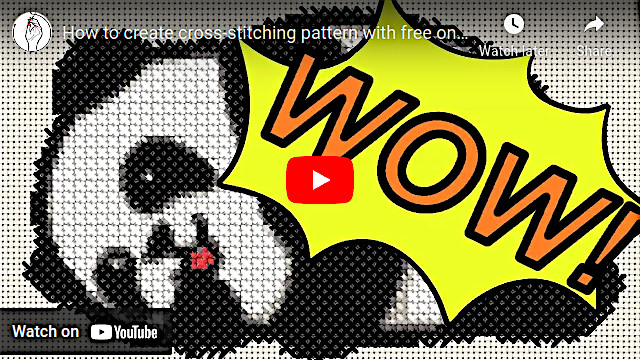
Hクロスステッチのデザインを手に入れる方法
クロスステッチのパターンを手に入れるのは、1、2、3と簡単です。:
1. アップロードする画像を選択します。
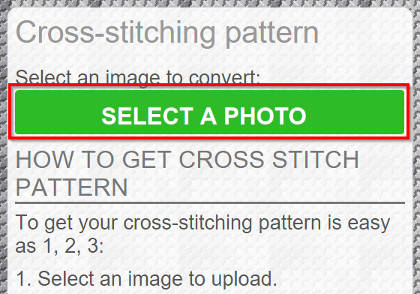
2. その後、画像の面積や出来上がったデザインの大きさを調整することができます。
そして、ニードルポイント、キャンバス、セルサイズ、糸色数を選択します。
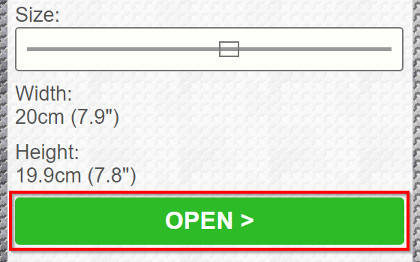
3. プレビューに問題がなければ、印刷用のパターンPDFを作成することができます。
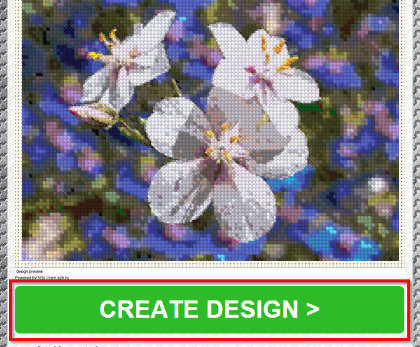
一般的な設定
- 変換する画像の選択 — ジェネレーターは、アップロードされた画像を処理して、アップロードされた画像と同じように見えるクロス ステッチ パターンを作成します。 変換する写真または描画を選択します。
- 明るさ — 画像が暗い場合は、この値を大きくしたい場合があります。コントラストを上げた後の画像の明るい部分のディテールが少なすぎる場合は、この値を小さくしたい場合があります。
- 飽和 — 描画に便利な基本色に近い色が必要な場合は、この値を増やしてください。よりグレースケールの結果が必要な場合は、この値を減らしてください。
- コントラスト — 画像の最も明るい部分が白ではない場合、および/または画像の最も暗い部分が黒でない場合、この値を増やしたいと思うかもしれません。
- 生地のセルサイズ — キャンバスは、デザインをステッチする生地です。このキャンバスの長さ 1 インチあたりにカウントできる穴の数は、count と呼ばれ、このフィールドの値に表示される数値です。
- フロス用パレット — 色糸を製造している会社はたくさんあります。ホビー ストアで入手可能なブランドをチェックして、この分野で好みのブランドを選択してください。
- サイズ — このフィールドでは、結果のパターンの幅をセンチメートルで定義します。高さは自動的に計算され、縦横比が画像の領域と同じになるように維持され、アップロードされた画像のプレビューで緑色の境界線でマークされます。 画像に細かいディテールがたくさんある場合、サイズを大きくすると、それらのディテールが見えるようになり、パターンに必要な色の数も減ります。
- 複雑さ(品質と詳細) — 詳細を調整して、パターンとソース画像のマッチングの品質を調整し、高度な設定のオプションを自動的に徐々に変更できます。 この値が高いほど、パターンの詳細度が高くなり、このパターンでの作業がより複雑になります。
- フラクショナルクロス — 異なる色のクロス パーツを許可することで、パターンの線を滑らかにすることができます。 これらのクロスを作成するには、分数ステッチを使用する必要があります。これは、いくつかのクロスの一部を異なる色の糸でステッチすることを意味します. 十字の部分の色が合う場合は、4分の1、2分の1、3分の1を使用できます。
- ミックスカラー — 一本の針に異なる色の糸を混ぜて入れることで、色のグラデーションを滑らかにすることができます。 カラーチャートでは、いくつかのカラーコードが記載されている色として表示されます。
- 詳細はこちら (複雑) — パターンを生成するときに、画像の細部をより多く使用できるようにします。 これにより、パターンの作業がより複雑になりますが、より鮮明な結果が得られます。
- より多くの色(複雑) — パターンを生成するときに、ジェネレーターがより多くの色を使用できるようにします。 これにより、よりフォトリアリスティックな結果が得られます。 このオプションは、多くの場合、カラフルな写真に役立ちます。
- パターンセルのカラー背景 — ステッチ マップ上のシンボルの下にカラー バックグラウンドを描画できるようにします。 これは作業内容を視覚的に確認するのに役立ちますが、作業する前にパターンを印刷する場合は費用がかかります。
- ラージパターンセル — 生成されたステッチ マップのシンボルのサイズを大きくし、カラー チャートに取り付け穴を追加します。 視力が悪く、パターンを印刷しようとしている場合に便利ですが、パターンのページ数が増えるため、印刷コストが高くなります。
- プリンターで印刷する場合(PDF) — 一般的なオフィス/家庭用プリンターでの印刷に適した、ページに分割されたパターンを含む PDF としてパターンを生成できます。 このオプションを無効にすると、プレビュー、カラー チャート、ステッチ マップを個別の画像ファイルとして含む 3 つのファイルが生成されます。これは、デザインの作業に携帯電話のテーブルを使用している場合に便利です。
- 生地の色 — キャンバスの色を変更できます。たとえば、黒いキャンバスに白いシルエットを表示したい場合に便利です。 このオプションは、画像で透明な色を選択した場合、または透明な領域を持つ画像を使用した場合に便利です。
- 選択したパレットの色を使用する — パターンを作成し、ジェネレーターがパターンの色を選択した方法が気に入らない場合は、パターンの生成に使用するスレッドを手動で選択できます。
- 色をステッチしないでください — 透明と見なす色を選択できます。 たとえば、白い背景に黒い絵があり、黒い部分だけをステッチしたい場合に便利です。 最良の結果を得るには、この目的のために透明な画像を使用することをお勧めします。
- 表示色数 — ジェネレータがパターンの作成に使用する色の数を増減できます。 この値を変更する前に、他のすべてのパラメータを構成することをお勧めします。これは、ほとんどのパラメータが原因でこの値が再計算されるためです。
クロスタイプ
フルクロスステッチ
カラーマップでは、列の順に、以下のようになっています。:
- カラーサンプル;
- デザインに使われている記号;
- フロスコードを入力し、"x "の後に針に入れる糸の本数を入力します。;
- デザイン上のこの色の十字架の数;
- フロスの本数(8メートルの長さの6本)を表し、スラッシュ記号を使用した場合は、1本のフロスの本数を表します。
混色の場合は、両色のフロスコードと糸の本数が表示されます。
デザイン上のフルクロスステッチは、実物大のサインなので、普通に縫ってください。
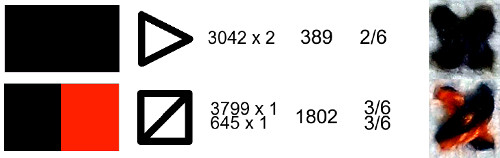
3/4 stitch + 1/4 stitch
このタイプのステッチは、3つの部分が同じ色、1つの部分が異なる4つの部分に分かれたサインとして表示されます。斜めの全体ステッチと、同じ色の半斜めのステッチ、残りの半斜めのステッチは別の色で縫うことができます。

その他のステッチの種類
また、斜めに2本の異なる色のステッチが入ったクロスや、クロスの上下で異なる色のステッチが入ったクロスもあります。縫ってはいけない色を選択すると、一部が縫われていない十字架ができます。
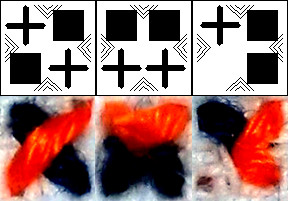
Tがありますが、それ以外の選択肢もあります。
パターン センター
デザインの中心は赤い色でマークされています。 生地の中心から開始し、どちら側から開始するかを計算しない方が簡単です.
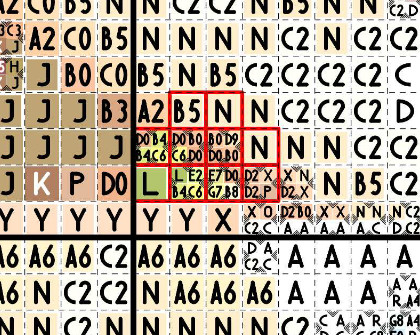
このデザインが気に入って、自分の写真にも作ってみたくなりましたか?やってみる クロスステッチのデザインジェネレーター.
クロスステッチのデザインを作成し、無料で共有しています。
すべてのデザインは、エンドユーザーが自由に使用することができます。同時に、転売や他のクロスステッチサイトへのコピーは禁止されています。
当サイトでは、著作権法やその他の法律に違反する行為がないように注意しています。